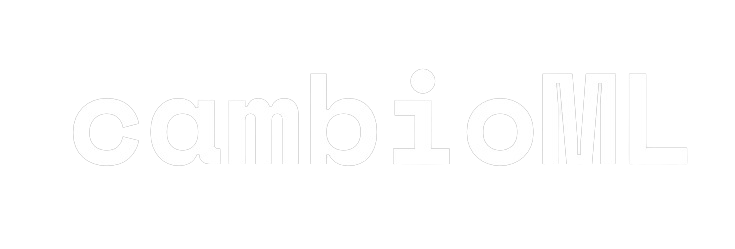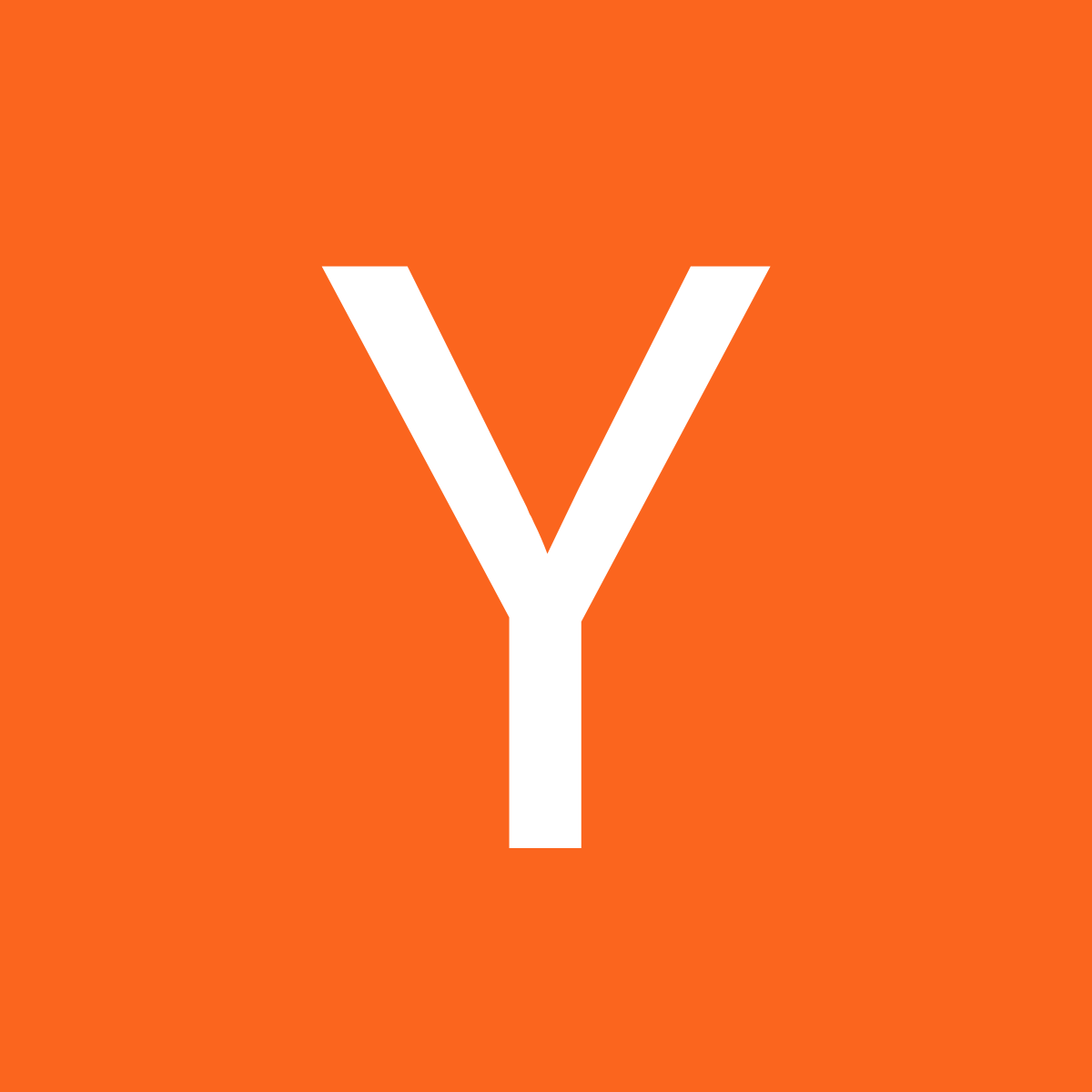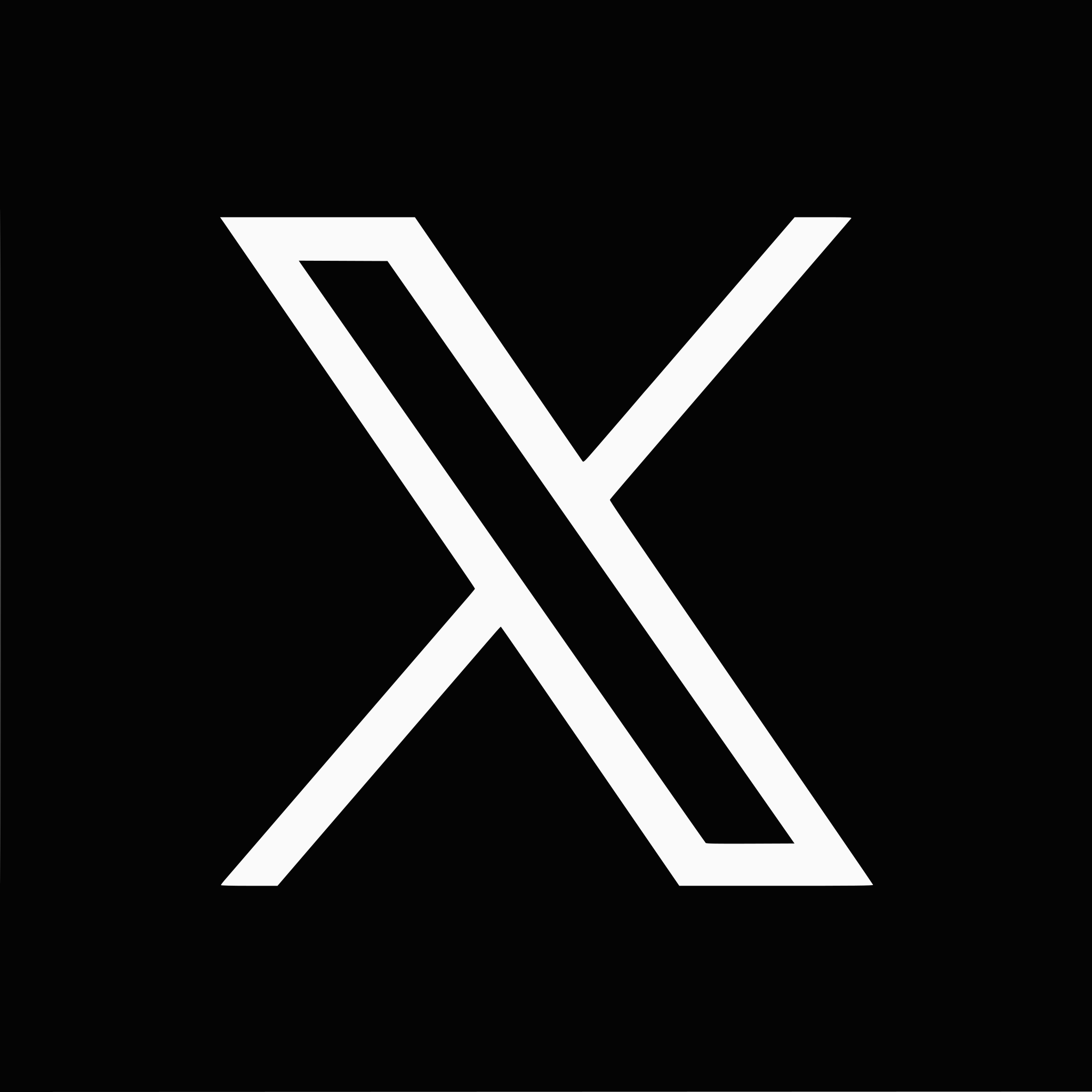V dnešním dynamickém pracovním prostředí je potřeba převádět Word do Excelu častější než kdy jindy. Ať už spravujete finanční zprávy, seznamy inventáře nebo jednoduché datové tabulky, schopnost bezproblémově přecházet mezi Microsoft Wordem a Excelem je zásadní. Dnes se podíváme na to, jak můžete snadno a zdarma převést Word do Excelu, a to jak pomocí tradičních metod, tak moderních AI technologií.
Potřeby převodu Word dokumentu do Excelu
Word a Excel, i když oba jsou silnými nástroji v sadě Microsoft Office, slouží různým účelům. Word je vaším nástrojem pro komplexní dokumenty a zprávy, zatímco Excel exceluje v řízení a analýze dat v tabulární formě. Nicméně nastávají situace, kdy je potřeba data původně sestavená ve Wordu využít v Excelu pro další analýzu nebo reporting. To je místo, kde se spolehlivá a bezplatná metoda převodu Word dokumentu do Excelu stává nezbytnou.
Moderní přístup: Využití VLM s AnyParser
V digitálním věku je efektivní převod dat zásadní. AnyParser, který využívá modely jazykového porozumění (VLM), nabízí rychlé a přesné řešení pro převod Word dokumentů do Excelu, což zvyšuje produktivitu napříč odvětvími. Objevte, jak tento nástroj může zefektivnit vaše pracovní postupy.
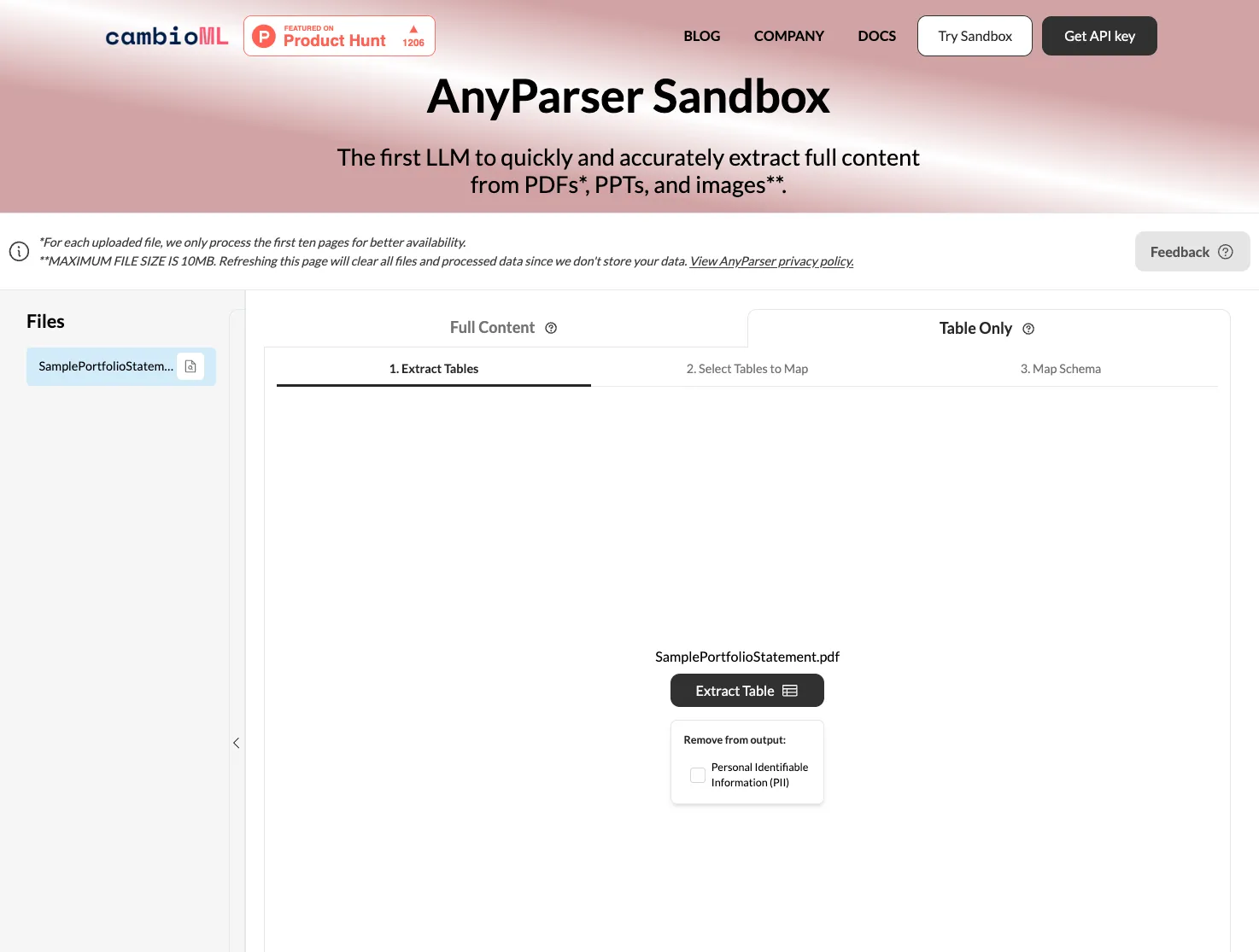
Krok za krokem: Jak převést Word do Excelu pomocí AnyParser
AnyParser je pokročilý nástroj pro převod Word dokumentů do Excel tabulek s vysokou přesností. Zde je návod, jak použít AnyParser pro tento převod:
-
Nahrajte svůj dokument: Přetáhněte svůj Word dokument do webového rozhraní AnyParser nebo vložte snímek obrazovky dokumentu do uživatelského rozhraní.
-
Vyberte typ převodu: Zvolte možnost "Převést na Excel" a klikněte na "Převést". AnyParser zpracuje dokument a připraví ho na převod.
-
Zkontrolujte a upravte: AnyParser zobrazí náhled převedených dat. Zkontrolujte náhled, abyste zajistili přesnost, a proveďte potřebné úpravy.
-
Stáhnout nebo exportovat: Jakmile je převod dokončen a jste spokojeni s výsledkem, stáhněte si Excel soubor nebo ho exportujte přímo na svou preferovanou platformu.
Dodržováním těchto kroků můžete snadno transformovat své Word dokumenty na strukturované Excel soubory, připravené k analýze a integraci do vašeho pracovního postupu.
Proč používat AnyParser?
-
Pokročilá technologie: AnyParser využívá modely jazykového porozumění (VLM), aby zajistil vysokou věrnost při převodu a zachoval integritu vašich dat.
-
Rychlost: Jak potvrzují profesionálové, AnyParser vyniká svou rychlostí a překonává ostatní parsery.
-
Snadné použití: Platforma je uživatelsky přívětivá a vyžaduje minimální technické znalosti.
-
Podpora složitých formátů a vícejazyčnost: Technologie VLM umožňuje pracovat se složitými formáty a více jazyky ve Wordu, což snižuje potřebu manuálního ověřování a zvyšuje efektivitu.
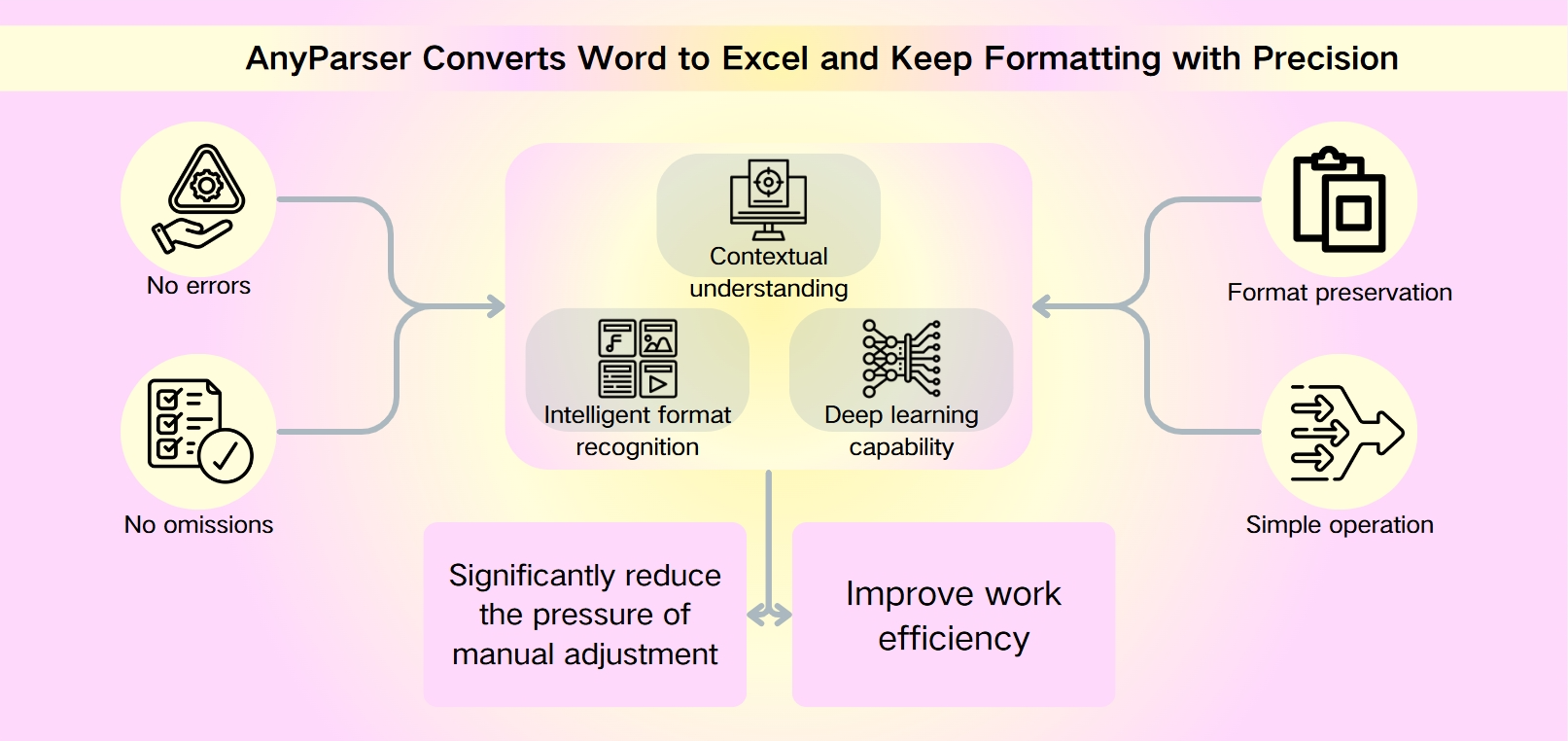
Praktické aplikace
Ať už pracujete ve financích, zdravotnictví nebo logistice, schopnost převádět Word do Excelu je revoluční. Například finanční analytici mohou rychle transformovat zprávy na analyzovatelné tabulky, zatímco týmy operací mohou efektivně spravovat data o inventáři.
Tradiční metody: přímý import dat z dokumentu nebo převodníky založené na OCR
Před příchodem pokročilých nástrojů poháněných AI byly tradiční metody, jako je přímý import a převodníky založené na OCR, hlavními prostředky pro převod Word dokumentů do Excelu. Tento průvodce popisuje tyto starší techniky a jejich inherentní omezení, čímž připravuje půdu pro diskusi o modernějších, efektivnějších alternativách.
Zjednodušený průvodce pro přímý import dat
- Otevřete svůj Word dokument a uložte ho jako .txt soubor.
- Otevřete Excel a přejděte na kartu 'Data'.
- Importujte .txt soubor pomocí 'Získat a transformovat data' > 'Z textu/CSV'.
- Upravte oddělení dat na kartě 'Oddělovač'.
- Načtěte data do Excelu.
- Pro převod tabulky Wordu ji zkopírujte a vložte do Excelu, poté použijte 'Text na sloupce' k rozdělení dat.
Převodníky založené na OCR
Převod Wordu do Excelu lze také provést pomocí některých online převodních webů nebo aplikací pro zpracování dokumentů.
Nedostatky tradičních metod
Při převodu Word dokumentů do Excelu je důležité být si vědom potenciálních nedostatků, které mohou bránit přesnosti a efektivitě procesu. Zde jsou některé běžné úskalí a jak se jim vyhnout:
1. Omezená čitelnost písma:
Tradiční metody převodu mohou mít potíže s určitými písmy, zejména pokud jsou ozdobná nebo složitá. Abyste tomu předešli, zvolte čistá, bezpatková písma jako Arial, Helvetica, Proxima Nova, Futura nebo Calibri, která jsou pro převodní nástroje snáze interpretovatelná.
2. Malé velikosti písma:
Text, který je příliš malý, může během procesu převodu způsobit problémy s čitelností. Aby se tomu předešlo, zvyšte velikost písma na alespoň 11pt, aby byl text čitelný a přesně převoditelný.
3. Nezřetelné okraje:
Světle zbarvené okraje na textech nebo tabulkách se mohou spojit s pozadím, což může vést k chybné interpretaci nebo přehlédnutí nástrojem pro převod. Aby se tomu zabránilo, ujistěte se, že okraje jsou výrazné a ne světlé.
4. Rušení pozadí barev:
Pozadí barev mohou narušit proces převodu, což vede k nepřesnostem nebo chybám. Je nejlepší odstranit jakékoli pozadí barvy z dokumentu před pokusem o převod.
5. Ověření dat po převodu:
I po úspěšném převodu je zásadní ručně zkontrolovat svá data v novém tabulkovém souboru. Nástroje pro převod mohou někdy chybně interpretovat formátování nebo rozložení, takže konečné ověření zajistí, že vše bylo přesně převedeno.
6. Konečné úpravy v Excelu:
Po vložení převedených dat do Excelu se můžete setkat s problémy s formátováním, které vyžadují manuální úpravy. Pro zlepšení čitelnosti možná budete muset tyto úpravy provést, aby vaše data správně zapadala. Také je třeba použít formátovací nástroje Excelu k jasnému a koherentnímu prezentování vašich dat.
Pokud budete mít na paměti tyto nedostatky a provedete potřebná opatření, můžete zvýšit pravděpodobnost hladkého a přesného převodu Wordu do Excelu. Nicméně pro složité dokumenty nebo vyšší objemy může využití pokročilých AI nástrojů, jako je AnyParser, které používají modely jazykového porozumění (VLM), výrazně snížit potenciál chyb a potřebu manuálních úprav.
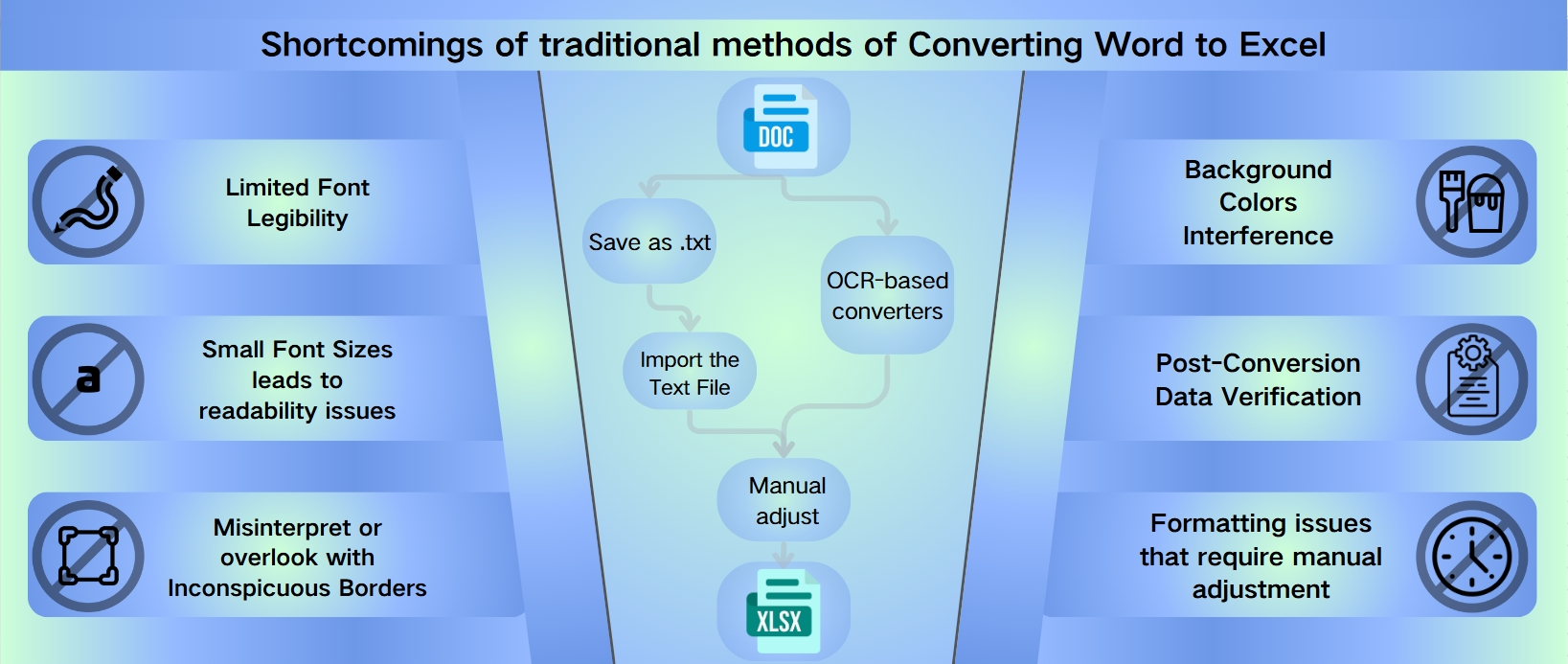
Jak převést Word dokument do Excelu a zachovat formátování
Jste unaveni z manuálního zadávání dat a problémů s formátováním? Řekněte ahoj našemu inovativnímu softwaru, který je navržen tak, aby převáděl Word do Excelu s minimálním úsilím. Využitím síly modelů jazykového porozumění (VLM) náš nástroj inteligentně zachycuje nuance vašich původních Word dokumentů, což zajišťuje, že vaše data si zachovávají svou integritu.
Transformujte své dokumenty s přesností: Převod Wordu do Excelu
Naše technologie VLM čte vaše dokumenty stejně jako člověk, rozumí kontextu a struktuře. Ať už se chystáte převést Word dokument do Excelu, nebo převádíte Word do Excelu, náš software zachovává rozložení, čímž se snižuje potřeba manuálních úprav a šetří vám cenný čas.
1. Chytrá volba pro efektivitu: Převod Word dokumentu do Excelu
Efektivita není jen o rychlosti – jde o to udělat věci správně na poprvé. Proto je náš produkt chytrou volbou pro firmy, které to myslí vážně se zjednodušením svých pracovních postupů. Převodem Word dokumentu do Excelu náš nástroj minimalizuje šance na chyby a potřebu přepracování, což zajišťuje, že vaše data jsou vždy prezentována přesně.
2. Snadný průvodce: Jak převést Word do Excelu
Chápeme, že každá sekunda se počítá, když spravujete data. Proto jsme vyvinuli intuitivní proces, jak převést Word do Excelu. S několika kliknutími můžete transformovat své dokumenty do formátu připraveného k analýze, bez potíží s přeformátováním.
3. Zachovejte své formátování, získejte efektivitu: Převod Wordu do Excelu
Nespokojte se s manuálním přeformátováním nebo podřadnými převodními nástroji. Naše technologie VLM je navržena tak, aby rozuměla a zachovala strukturu původního dokumentu, což dělá převod Word dokumentu do Excelu a zachování formátování hračkou. Zvyšte úroveň správy dokumentů a zjednodušte své procesy s naším špičkovým softwarem.
Proč zvolit AnyParser, řešení poháněné VLM?
-
Inteligentní rozpoznávání formátování: Náš software používá pokročilé VLM k rozpoznání a replikaci původního formátování vašich Word dokumentů.
-
Méně manuálních úprav: Stravte méně času úpravou svých dat a více času analýzou s naším převodem Word dokumentu do Excelu.
-
Přesnost a efektivita: Převodem Wordu do Excelu těžíte z vysoké přesnosti a efektivity, což snižuje riziko lidské chyby.
Jste připraveni posunout svůj převod dokumentů na další úroveň? Zažijte budoucnost převodu dokumentů s naším nástrojem poháněným VLM. Je čas převést Word dokument do Excelu a vidět rozdíl na vlastní oči. S naší technologií můžete své dokumenty transformovat s důvěrou, vědomi si toho, že vaše data budou prezentována přesně a profesionálně.
Závěr
V době, kdy data řídí rozhodování, je schopnost převádět Word dokument do Excelu s přesností a rychlostí nejen pohodlností, ale nutností. Tradiční metody nabízejí jednoduchý přístup, ale pro složité dokumenty nebo hromadné převody poskytují AI poháněná řešení, jako je AnyParser s VLM, bezkonkurenční efektivitu a přesnost.
Tento průvodce má za cíl vybavit vás znalostmi a nástroji pro snadné zvládnutí převodu Wordu do Excelu, což zajišťuje, že vaše data jsou vždy připravena k analýze nebo prezentaci ve formátu, který potřebujete. Transformujte svůj proces správy dokumentů ještě dnes.
Výzva k akci
Vyzkoušejte AnyParser zdarma a zažijte budoucnost převodu dokumentů. Začněte nyní a odemkněte novou úroveň produktivity.